Verizoni kõned ebaõnnestuvad: miks ja kuidas seda parandada

Sisukord
Oletame, et olete teel ja teil on vaja teha oluline telefonikõne. Te ei ole mures, sest teie Verizoni mobiiltelefon on võrgu leviala ja ühenduvuse osas üsna usaldusväärne. Aga mis siis, kui teie kõned ei lähe läbi?
Eelmisel nädalal sattusin sarnasesse olukorda. Olin keset puhkust, kui tekkis mingi äriline hädaolukord. Üritasin teha mõned kõned, et sellega tegeleda, kuid need ebaõnnestusid pidevalt.
Kuna seda polnud kunagi varem juhtunud, ei olnud ma sellega tegelemiseks üldse valmis.
Õnneks töötas mu internet, nii et ma vaatasin läbi mitmeid veebiblogisid ja veebisaite, et teada saada, mis toimub.
Olen pannud kõik oma järeldused ja parandused selle probleemi kohta sellesse artiklisse.
Verizoni kõned võivad ebaõnnestuda halva signaali leviku, võrgukatkestuste, tasumata maksete või vastuvõtja poolsete probleemide tõttu. Selle probleemi lahendamiseks käivitage telefon uuesti, kontrollige Verizoni kõnefiltreid ja veenduge, et režiim "Lennuk" ja "Kõne suunamine" on välja lülitatud.
Kui soovite üksikasjalikult teada saada "Verizon Calls Failing" erinevate põhjuste ja lahenduste kohta, siis olete õiges kohas.
Siinkohal ei pea te muretsema tehniliste üksikasjade pärast. Järgige lihtsalt selles artiklis toodud juhiseid, et probleemi tõhusalt lahendada.
Kontrollige signaali leviala

Kui viibite piirkonnas, kus Verizoni võrgu leviala on ebaühtlane, võib teie telefonil olla probleeme kõnede tegemisel ja vastuvõtmisel.
See võib olla probleemiks, kui olete metsas, kanjonis või mägedes.
Ühenduse puudumine võib tekkida ka siis, kui olete mobiilsidemast märkimisväärselt kaugel.
Kui läheduses puuduvad mobiilsidemastid, siis on tõenäoliselt võrgu katkestus süüdi selles, et te ei saa helistada ega kõnesid vastu võtta.
Samal põhjusel võib keldris, kinnises ruumis või maa-aluses kohas viibimine teie võrguühendust halvendada.
Lisaks on aeg-ajalt olukordi, kus võrk peab toime tulema suure liiklusega. Kui kohalik või riiklik asutus on andnud volituse signaali püüdmise reegliks, võite leida end ilma ühenduseta.
Teisest küljest, kui teie Verizon ei võta kõnesid vastu, on sellel oma konkreetsed põhjused ja lahendused.
Kontrollige, kas Verizon seisab silmitsi teenusekatkestusega

Verizoni võrgukatkestuse korral ei pruugi teie seadmed saada ühendust Interneti- või mobiiltelefoniteenusega kas raskete ilmastikutingimuste või Verizoni infrastruktuuri tehnilise probleemi tõttu.
Kui tekib ulatuslik probleem, häirib see teie ja kõigi teie piirkonna elanike teenuse osutamist.
Kasutage Verizon Service Outage, et näha, kas teie piirkonnas esineb katkestusi, või võtke ühendust Verizoni klienditoega, et anda oma probleemist teada.
Kui teie teenuseprobleem ei ole seotud ulatusliku katkestusega, võite proovida kasutada Verizon Verizon Troubleshooter'i.
Lihtsalt valige oma seadme mark ja mudel ning järgige ekraanil kuvatavaid juhiseid.
Kui automaatne süsteem ei suuda probleemi lahendada, määratakse teile Verizoni klienditoe esindaja.
Siin on mõned muud võimalused, mida saate kontrollida, kui teie piirkonnas on elektrikatkestus:
DownDetector katkestuste kaart
- Mine DownDetectori veebisaidile.
- Sellel veebisaidil leiate erinevate võrguteenuse pakkujate ja rakenduste teenusekatkestused.
- Kui soovite kontrollida Verizoni praegust katkestust Ameerika Ühendriikides, klõpsake plaadil "Verizon".
- See näitab teile Verizoni katkestusi viimase 24 tunni jooksul.
- Samuti saate kontrollida katkestusi jaotises "Enim teatatud asukohad".
Verizon Support
- Logige sisse oma My Verizon kontole.
- Klõpsake lehe ülaosas vahekaardil Wireless, In-Home või Business, et valida teenus, mille puhul vajate abi.
- Pärast Verizoni teenuse valimist klõpsake peamenüüs nupule "Tugi".
- Kui teil on probleeme oma traadita seadmega, saate individuaalset tuge, külastades "Verizon Troubleshooting Assistant".
- Proovige linki "Ühendusprobleemide parandamine", kui teil on probleeme Interneti-ühenduse loomisega kodus.
- Teenuse katkestuse korral esitab Verizon üksikasjalikke küsimusi, et teha kindlaks selle algpõhjus.
Verizoni foorumid
- Mine Verizoni ühenduse foorumisse.
- Siin saate vaadata "Ühenduse aktiivsust", et näha hiljutist aktiivsust, eelistatud sisu, õigeid vastuseid ja enim vaadatud teemasid.
- Võite otsida ka oma probleemi kohta.
- Kui foorumis ei ole teemasid, mis näivad teie asukoha või probleemi kohta käivat, alustage oma teemat ja rääkige teistele oma probleemidest.
Kui te ei pääse katkestuse ajal veebisaitidele ligi, võite uuenduste saamiseks helistada Verizoni tugitelefonile.
Töötajad koostavad pileti, et hoida teid kursis remondi hinnangute ja edusammudega.
Kontrollige, kas teie Verizon'i kontol on tasumata makseid
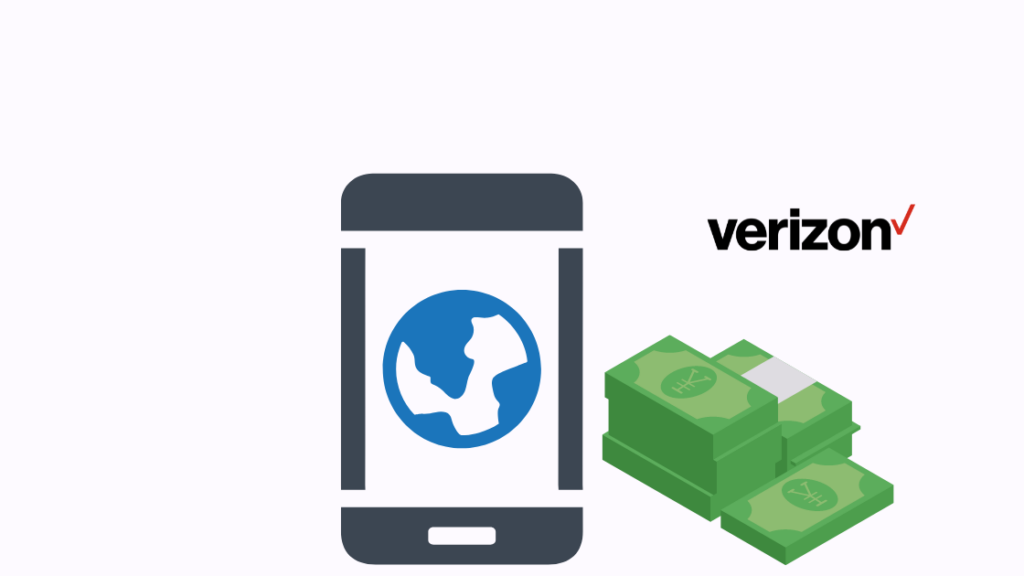
Mõnikord võib juhtuda, et te ei mäleta oma kontol olevate varasemate arvete tasumist.
Samuti võib teie väljavõttel olla tasumata saldo, mis tuleneb kasutatud lisateenusest.
Kontrollige oma Verizoni kontol järgmisi kirjeid, et tagada, et puuduvad tasumata maksed:
Logige sisse oma "My Verizon" kontole ja minge vahekaardile "Pay Bill". Saate kontrollida oma eelseisva makse staatust, minnes alale "Scheduled Payment".
Saate oma Verizoni arve hõlpsasti tasuda ilma sisse logimata.
Kontrollige oma Verizoni arvet teenuse muudatuste kohta
Verizoni arveldussüsteem määrab igale teie liinile unikaalse funktsioonide kogumi, mida nimetatakse ka "teenusekoodideks". Need funktsioonid määravad kindlaks, milliseid funktsioone teie telefoninumbrile on lubatud kasutada.
Mõnikord võidakse mõni neist funktsioonidest teie kontolt eemaldada, kuna taotletud teenuse kohandamine ei ole selle konkreetse funktsiooniga ühilduv või süsteemi sisemise uuenduse tõttu on see ekslikult kõrvaldatud. Teie kõned võivad sel põhjusel ebaõnnestuda.
Olenemata põhjusest aitab Verizoni tugimeeskond teil keelatud teenuse/funktsiooni taastada.
Verizon Smart Family'i piirangud
Lapse liinilt tehtud kõnesid võib piirata, kasutades Verizon Smart Family'i pakutavat kaitset.
On võimalik takistada, et lapsliinilt ei saa teatud numbritele helistada või teatud numbritelt kõnesid vastu võtta, samuti ei saa teatud kellaaegadel kasutada kõne- või andmesideteenuseid.
Lisaks sellele võib lapsele mõeldud liinide suhtes kohaldada vanemliku kontrolli, et piirata nende poolt iga kuu kasutatava aja ja andmete hulka.
Lapseliini kõnesid sooritada ja vastu võtta võib mõjutada ükskõik kummas suunas.
Vaata ka: Xfinity Ethernet ei tööta: kuidas sekundite jooksul tõrkeid kõrvaldadaSeega, kui teie liin on osa Verizon Smart Family'i kontost, siis on võimalik, et vanemliinide eest vastutav isik blokeeris teie kõnede läbipääsu.
Oodake, kuni uus portitud telefon aktiveerub
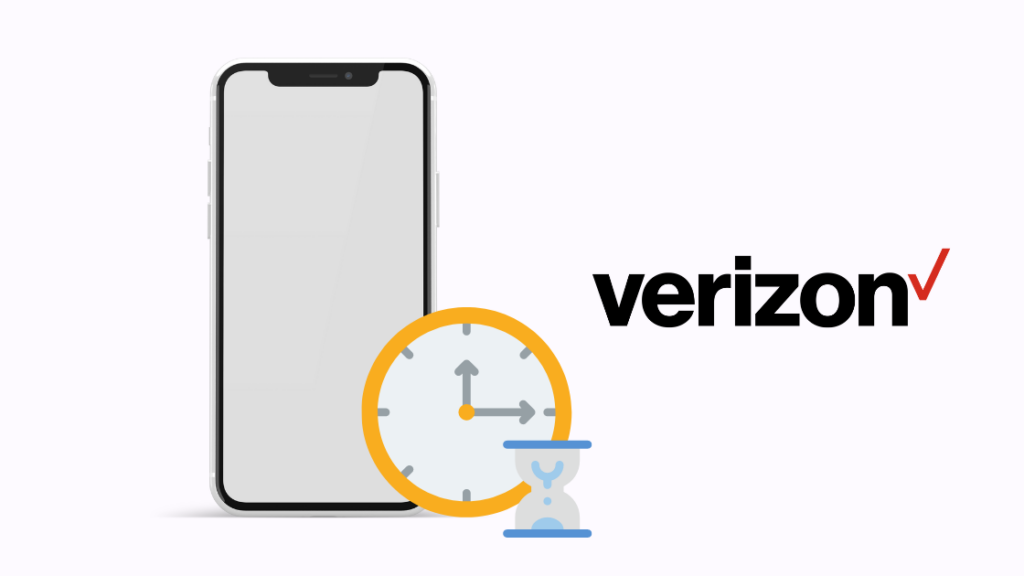
Kui olete üleminekul Verizonile ja soovite oma telefoninumbrit vahetada või eelmisest teenusepakkujast üle kanda, võib numbri aktiveerimine Verizoni süsteemides võtta aega.
See kehtib juhul, kui teete ülemineku ja soovite samal ajal kasutada ära numbri ülekantavust.
Kui te vahetate teise mobiilsideoperaatori vastu, võib see protseduur võtta kuni 3 päeva, enne kui teie number on uues võrgus aktiivne.
Ülekande lõpuleviimine võib võtta kuni 10 tööpäeva, kui te tulete lauatelefoni teenusepakkujalt. Selle aja jooksul võidakse teile anda ajutine number.
Te ei saa oma ülekantud numbrit kasutada kõnedeks, kui see ei ole aktiivne.
Samuti ei saa te oma üleantud numbrile kõnesid enne, kui kõik traadita teenusepakkujad on uuendanud oma kõne marsruutimist ja on teadlikud, et teie number kuulub nüüd Verizonile, mitte teie eelmisele teenusepakkujale.
Kui teie number on juba aktiivne, saate sellega kohe helistada.
Deaktiveeri režiim "Ära häiri" Verizonis
Androidi või iOSi telefonide puhul võib ekslikult olla sisse lülitatud režiim "Ära häiri" (DND), mis põhjustab kõne vahelejäämist.
Ärge segage juhtlüliti leiate ekraanilt "Helid ja vibratsioonid".
Samuti saate puudutada nuppu DND, et tuua esile muid valikuid, näiteks "Lülita sisse plaanipäraselt".
Veenduge, et lülitate DND-režiimi välja, et see ei takistaks kõnede vastuvõtmist.
Kui teil on endiselt probleeme, võite pärast kõiki neid katseid kaaluda seadete täielikku lähtestamist, et kõrvaldada kõik DND aktiveerimise põhjused.
Selleks minge valikusse "Seaded", seejärel "Varundamine ja lähtestamine" ja lõpuks klõpsake "Seadete lähtestamine". Pidage meeles, et see kustutab kõik teie seaded.
Telefoni taaskäivitamine
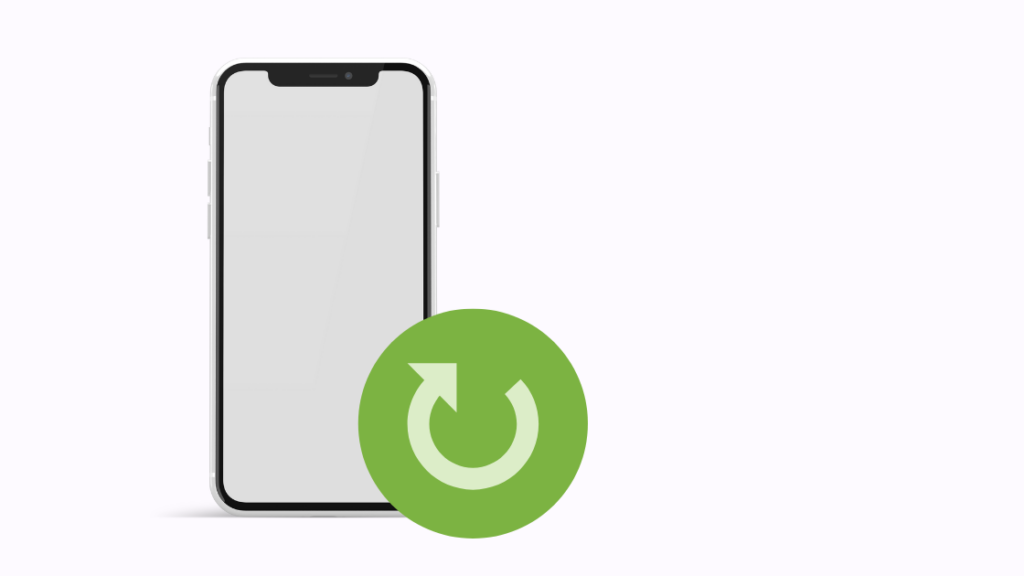
Kui teie Verizoni telefon ei võta kõnesid vastu, on lihtsaim viis probleemi lahendamiseks seadme taaskäivitamine.
Sellega tühjendatakse mälu ja taustarakendused ning parandatakse väiksemaid tõrkeid ja vigu.
Telefoni taaskäivitamine võib aidata Verizoni võrguühenduse probleemide korral, mistõttu on see parim lahendus nutitelefoni probleemide korral.
Telefoni taaskäivitamiseks vajutage samaaegselt toite- ja helitugevusnuppu ning hoidke neid 5-10 sekundit all.
SIM-kaardi eemaldamine ja uuesti sisestamine

Mõnikord ei pruugi SIM-kaart olla õigesti sisestatud. Kui see on nii, võib see põhjustada helistamisfunktsioonide tõrke.
Allpool kirjeldatud protseduuri abil saate vea parandada järgmiselt:
- Hoidke toitenuppu kümme sekundit all.
- Ilmub valik "Väljalülitamine".
- Telefoni väljalülitamiseks puudutage seda.
- Eemaldage SIM-kaart, avades SIM-kaardi hoidja.
- Pärast mõne minuti pikkust ootamist sisestage SIM-kaart uuesti telefoni.
- Telefoni sisselülitamiseks vajutage ja hoidke toitenuppu 3-5 sekundit all.
- Nüüd proovige helistada ja saate kinnitada, kas probleem on lahendatud.
Lülita sisse ja välja režiim "Lennuk
Kui lülitate lennurežiimi sisse ja seejärel uuesti välja, saate teenusepakkujaga ühenduse luua käsitsi.
Vaata ka: Hulu heli sünkroonimata: Kuidas parandada mõne minutigaSelle strateegia kasutamine taastab ühenduse teie seadme ja signaalimasti vahel.
Selleks järgige allpool toodud lihtsat lahendust:
- Libistage telefoni avakuva ülemisest osast allapoole.
- Selle aktiveerimiseks puudutage menüüs "Kiirseaded" valikut "Lennukirežiim".
- Oodake minut ja lülitage see välja, koputades veel kord.
Kui te ei leia lennurežiimi, minge rubriiki "Seaded" ja klõpsake "Ühendused ja traadita side". Lennurežiimi saate avada siit.
Kontrollida, kas kõne edastamine on aktiveeritud
Kõne suunamine on kõikide mobiiltelefonide puhul saadaval olev kõne ümbersuunamisfunktsioon, mida saab hõlpsasti aktiveerida või deaktiveerida.
Teie Verizoni telefon võib lõpetada kõnede vastuvõtmise, kui te kogemata aktiveerite sellel kõne edasi suunamise.
Kõnede suunamise keelamiseks oma mobiilseadmes minge valikusse "Seaded", valige valik "Telefon" ja seejärel valik "Kõne".
Järgides järgmisi samme, saate juurdepääsu kõne edasi suunamise funktsioonile ka rakenduse "Minu Verizon" kaudu:
- Logige sisse rakendusse "Minu Verizon".
- Mine jaotisse "Konto".
- Valige 'Seadme haldamine'.
- Mine rubriiki "Eelistused".
- Klõpsake nuppu "Halda kõneedastust", et kontrollida oma kõneedastuse seadete hetkeseisu.
- Te saate kõne suunamise igal ajal keelata, klõpsates sellele funktsioonile vastaval sümbolil.
Kontrollige Verizon Call filtrid
"Verizon Call Filter" sisaldab mitmeid funktsioone, näiteks võimalust kõnesid blokeerida.
Samuti on võimalik, et Verizon Call Filter'i sisemine seade takistab teil kõnesid vastu võtmast.
Seega kontrollige neid filtreid kindlasti põhjalikult.
Lisaks sellele võib kõnefilter blokeerida nii soovimatuid kui ka rämpsposti kahtlusega kõnesid.
See võib aga tahtmatult takistada tõelisi inimesi teie poole pöördumast.
Kontrollida, kas helistaja või vastuvõtja on blokeeritud
On võimalik, et püüate võtta ühendust numbriga, mille olete varem blokeerinud, kuid ei mäleta, et olete seda teinud. Samuti on võimalik, et vastuvõtja on teid blokeerinud.
Mõlemal juhul ei lähe kõned läbi.
Selleks, et teha kindlaks, kas isik on blokeeritud või mitte, peate kõigepealt kontrollima blokeerimisloendi seadeid.
Kui nad on blokeeritud, saate helistaja blokeeringu tühistada, koputades tema kontaktile.
Samuti peate kinnitama, et vastuvõtja ei ole teid blokeerinud.
Kui olete veendunud, et vastuvõtja ei ole teid keelanud ja ei ole teie blokeerimisnimekirjas, võite jätkata järgmise võimaliku lahendusega, kui teie kõned ikka veel ebaõnnestuvad.
Kontrollige oma nutitelefoni tarkvarauuendusi
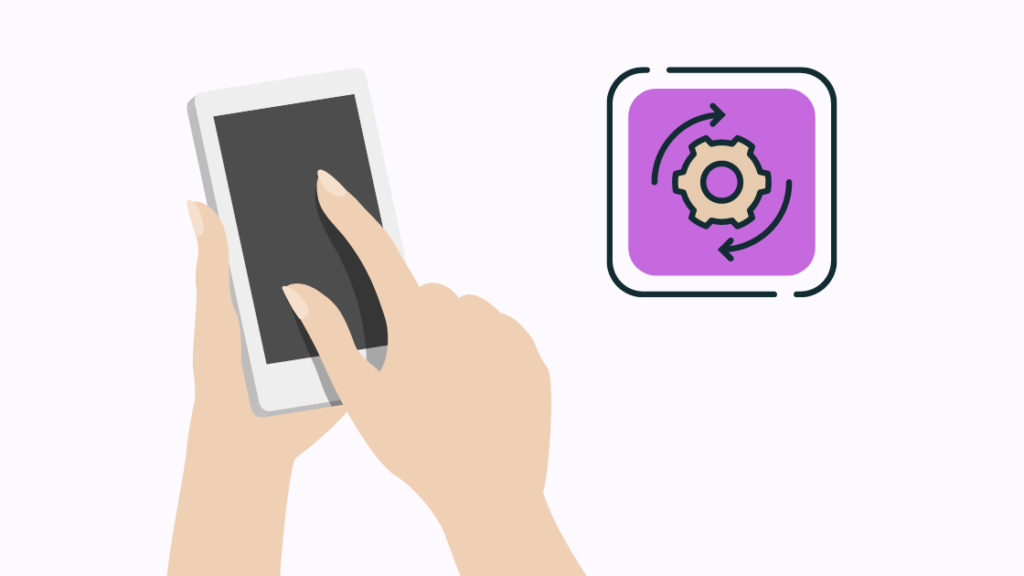
Teie telefoniga on teatavaid probleeme, mis ei ole teie ja Verizoni kontrolli all.
Selle põhjuseks on see, et vananenud tarkvara ja operatsioonisüsteem (OS) võivad negatiivselt mõjutada teie telefoni funktsionaalsust ja helistamise seadeid.
Kui see on nii, vajab teie telefon operatsioonisüsteemi uuendamist. Uuendage oma operatsioonisüsteem uusima versiooniga, et kõned läheksid probleemideta läbi.
Seda saab teha järgmiselt:
Androidi uuenduste kontrollimine
Järgige neid samme, et teada saada, milline on teie Android-telefoni operatsioonisüsteem ja kuidas seda uuendada:
- Avage 'Seaded'.
- Klõpsake nuppu "Süsteem". Teatud telefonides võite valida "Telefonist". Kui see valik on teile kättesaadav, minge edasi sammu 4. Mõne Samsungi telefoni puhul koputage nuppu "Süsteemi uuendused" ja minge edasi sammu 5 juurde.
- Klõpsake nuppu "Süsteemi uuendused".
- Uuenduste kontrollimiseks liikuge jaotisse "Uuenduste kontrollimine".
- Kui värskendus on saadaval, puudutage seda, et alustada installimist. Uuendus võtab paar minutit ja nõuab telefoni taaskäivitamist.
iOS-i värskenduste kontrollimine
- Minge jaotisse "Seaded".
- Klõpsake nuppu "Üldine".
- Puudutage valikut "Tarkvara uuendamine".
Kui teie tarkvara on ajakohane, saate selle kohta teate.
Vastasel juhul, kui teie seadme jaoks on saadaval tarkvarauuendus, teavitatakse teid sellest ja antakse võimalus seda installida.
Võtke ühendust klienditoega
Kui ükski eespool kirjeldatud lahendustest ei toimi, on teie viimane võimalus võtta ühendust Verizoni klienditoega ja küsida, kas nende poolel on midagi, mis põhjustab probleeme, näiteks katkestus või probleem teie kontoga.
Nad saavad teid juhendada ja aidata teil lahendada teie probleemi, kui see on seotud teie SIM-kaardi, seadme või kontoga.
Kui aga nende poolel on mingi tehniline probleem, mis põhjustab teile probleeme, siis eespool kirjeldatud lahendused ei toimi.
Lõplikud mõtted
Verizon on suurepärane teenusepakkuja, mis võimaldab kasutajatel suhelda nii mobiili- kui ka lauatelefoniseadmete kaudu.
Lisaks sellele, et tal on suur leviala, on ta äsja alustanud teenuste osutamist kõige uuema 5G-tehnoloogia abil.
Mõnikord võib teil olla võimalik helistada või vastu võtta kõnesid vea või tõrke tõttu. See artikkel käsitleb kõiki selliseid probleeme ja on piisav nende probleemide lahendamiseks.
Klienditeeninduse poole tuleb aga pöörduda, kui teil on tõsisemaid probleeme, näiteks kui te ei saa telefoni üldse kasutada või kui te avastate, et seda on omavoliliselt muudetud.
Võite nautida ka lugemist
- Kas Verizoni telefonidel on SIM-kaardid? Me tegime uuringu
- Miks on minu Verizon teenus äkki halb: me lahendasime selle
- Kas Verizon ohjeldab teie internetti? Siin on tõde
- Kuidas muuta Verizoni telefoninumbrit mõne sekundiga
- Kas te saate Verizoni telefonivahetuse eest tasuda? [Jah]
Korduma kippuvad küsimused
Miks mu Verizoni telefon ei helista?
Kui teie Verizoni telefon ei helista, võib põhjuseks olla vähene võrgupiirkond või teenuse katkestus teie asukohas, konto staatuse probleem või probleem teie või vastuvõtja telefoniga.
Kuidas ma saan oma Verizoni võrgu lähtestada?
Verizoni võrgu lähtestamiseks valige Settings> Backup and Reset> Reset Network Settings> Reset Settings.
See nullib kõik teie ühendused, sealhulgas Wi-Fi ja Bluetooth.
Miks mu Verizoni telefon läheb otse kõneposti?
Kui lülitate Verizoni telefonis sisse režiimi "Ära häiri", lähevad kõned otse kõneposti.
Kuidas kontrollida Verizoni signaali tugevust?
Logige sisse oma "Minu Verizon" kontole ja valige "Signaali tugevuse mõõtmine", et kontrollida oma seadme signaali tugevust.

